Heeft u problemen waar lokale bestanden worden niet afgespeeld Spotify? Welnu, in het geval dat uw lokale bestanden niet worden gesynchroniseerd op uw iPhone, Android-apparaat, iPad of andere apparaten, zijn er dingen die u in eerste instantie kunt doen en kijken of de fout zich blijft voordoen. Om ervoor te zorgen dat het dilemma waarbij lokale bestanden niet worden afgespeeld, wordt opgelost Spotify kan worden aangepakt, moet u ervoor zorgen dat uw muziekbestanden die u wilt synchroniseren de indeling M4P, MP4 of MP3 hebben. Ze mogen ook niet DRM-beveiligd zijn.
Er zijn ook andere maatregelen, zoals ervoor zorgen dat u de optie Toon lokale bestanden hebt ingeschakeld in de instellingen van uw Spotify account, en dat de juiste map wordt geïndexeerd door Spotify. Als u alle hierboven genoemde controles heeft uitgevoerd en de fout blijft bestaan, dan hebben we enkele oplossingen die u kunt proberen uit te voeren en te kijken of deze voldoende zijn om het dilemma op te lossen. Laten we hieronder eens kijken wat dit artikel u te bieden heeft.
Artikel Inhoud Deel 1. Wat zijn enkele oplossingen om lokale bestanden op te lossen die niet worden afgespeeld? Spotify?Deel 2. Hoe krijg je toegang tot alle Spotify Gemakkelijk muzieknummers?Deel 3. Om het allemaal samen te vatten
Deel 1. Wat zijn enkele oplossingen om lokale bestanden op te lossen die niet worden afgespeeld? Spotify?
Laten we het hebben over enkele oplossingen die we zouden kunnen proberen als we een dilemma tegenkomen waarbij lokale bestanden niet worden afgespeeld Spotify. We hebben enkele van deze oplossingen opgesomd. U kunt ze allemaal uitproberen en kijken of ze voldoende zijn om het dilemma op te lossen.
Wis de cache
Een van de dingen die u kunt proberen, is de cache wissen die op uw apparaat is opgeslagen. Het is mogelijk dat zodra uw Spotify cache beschadigd is, ziet u mogelijk uw lokale bestanden niet. Het punt is dat het gemakkelijk is om het op te ruimen Spotify cache op uw apparaat, moet u het volgende doen:
Op jouw computer:
- Tik op de naam die u rechtsboven in het scherm ziet Spotify gebruikenen kies vervolgens de optie Instellingen.
- Blader vervolgens naar beneden en tik vervolgens op Cache wissen, die u ziet onder de optie Opslag.
Op uw mobiele apparaat:
- Ga naar het tabblad Start van Spotifyen tik vervolgens op het tandwielachtige pictogram rechtsboven in de interface.
- Kies vervolgens Opslag.
- Vervolgens moet u op de optie Cache wissen of Cache verwijderen tikken. De selectie hangt af van het type platform dat u gebruikt.
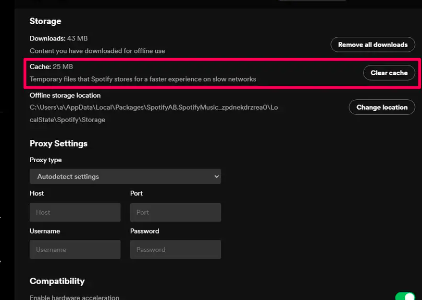
Reset de Spotify app
Het volgende dat u kunt proberen, is uw Spotify app. Wie weet kan dit het dilemma oplossen dat lokale bestanden niet worden afgespeeld Spotify? Maar om deze truc effectief te laten zijn, moet je onthouden dat de Spotify app die u heeft, moet afkomstig zijn van de Microsoft Store. Dit is een van de snelste manieren om uw account terug te brengen Spotify instellingen terug naar de oorspronkelijke fabrieksinstellingen, zelfs zonder te proberen de installatie te verwijderen en opnieuw te installeren Spotify app. Om te resetten Spotify, dit is wat je moet doen:
- Start het Startmenu en kies vervolgens de optie Instellingen.
- Tik op Apps en kies vervolgens de optie Apps en functies.
- Als u Windows 11 gebruikt, tikt u op de optie met de drie stippen en kiest u vervolgens in het menu dat verschijnt Geavanceerde opties.
- Tik vervolgens in Windows 10 op Spotify en kies vervolgens Geavanceerde opties.
- Tik op Reset.
Begin met het verwijderen en opnieuw installeren van The Spotify app
In het geval dat degene die we hierboven hebben gedeeld niet voldoende zijn om het dilemma dat u ondervindt op te lossen, is het laatste dat u kunt doen het verwijderen en opnieuw installeren van de Spotify app. Deze oplossing kan het probleem ook opslaan of oplossen als het probleem in de Spotify software. De methode vraagt u alleen om het Spotify app, en hieronder hebben we de stappen opgesteld die u moet ondernemen.
Hoe installatie te reinigen Spotify Op Android
- Voordat u begint met het verwijderen van de app, gaat u naar Instellingen en vervolgens naar Apps en vervolgens naar Spotify dan moet je Opslag of Opslag en cachegeheugen kiezen en dan moet je op zowel de opties Opslag wissen als Cache wissen tikken.
- Vervolgens kunt u teruggaan naar het andere scherm en vervolgens de optie Verwijderen kiezen om de app te verwijderen.
- Open bestandsbeheer van uw telefoon, bijvoorbeeld Files by Google of My Files.
- Ga vervolgens naar Interne opslag en tik vervolgens op Android en kies vervolgens gegevens. Vervolgens moet u de map "com.spotify.music", voor het geval je het daar hebt gezien.
- Als u uw SD-kaart heeft, moet u naar SD-kaart gaan, vervolgens naar Android en vervolgens naar Gegevens. Als je dan de "com.spotify.music", moet je het ook verwijderen.
- U moet uw Android-apparaat uitschakelen en vervolgens weer inschakelen. Vervolgens kunt u beginnen met het opnieuw installeren van het Android-apparaat Spotify app via de Play Store.
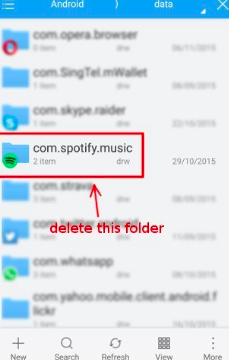
Hoe installatie te reinigen Spotify Op Mac
- Om te beginnen moet je afsluiten Spotifyen start vervolgens Finder.
- Vervolgens moet je op het Go-menu tikken.
- Houd vervolgens het tabblad Opties ingedrukt en klik vervolgens op Bibliotheek, die u in uw menu zult zien.
- Vervolgens moet u in de map met Caches elke map verwijderen die "com.spotify.client", en de "com.spotify.client.helper”, ook.
- Tik op de pijl Terug en start vervolgens de map Applicatieondersteuning.
- U moet de map genaamd Spotify.
- Vervolgens kunt u nu de Mac-computer die u gebruikt opnieuw opstarten en vervolgens beginnen met het opnieuw installeren van de Spotify app.
Deel 2. Hoe krijg je toegang tot alle Spotify Gemakkelijk muzieknummers?
Nu we ideeën hebben over hoe je het dilemma kunt aanpakken waarbij lokale bestanden niet worden afgespeeld Spotify, laten we nu kijken naar een eenvoudigere manier om toegang te krijgen Spotify muzieknummers. Deze keer moeten we een tool gebruiken die capabeler is dan je ooit had gedacht.
Deze tool heet de TunesFun Spotify Music Converteris dit de meest betrouwbare tool die iedereen kan gebruiken om ervoor te zorgen dat al je favoriete muzieknummers beschikbaar zijn Spotify kunt u downloaden en bij u houden zolang u wilt. Van de naam zelf kan de tool worden gebruikt converteer uw muziekbestanden naar bestandstypen die handiger en flexibeler zijn. Zodra u de tool heeft leren gebruiken, zult u er gemakkelijker toegang toe krijgen Spotify muzieknummers, zelfs als u geen gebruik maakt van het premiumabonnement op het platform.
De professionele tool kan voor zoveel dingen worden gebruikt. De TunesFun Spotify Music Converter zorgt ervoor dat u alle gewenste muzieknummers kunt gebruiken Spotifyen gebruik ze voor elk persoonlijk gebruik dat u wilt. Om te weten de TunesFun Spotify Music Converter beter, laten we hieronder de kenmerken van de professionele tool bekijken.
- Download Spotify muzieknummers naar veelzijdigere bestandstypen zoals MP3, FLAC, AAC, M4A, WAV en nog veel meer.
- Het conversieproces is snel en de gebruiker weet zeker dat er veel tijd wordt bespaard die hij kan gebruiken voor andere dingen die hij moet doen.
- Zelfs als het conversieproces snel is, kan de TunesFun Spotify Music Converter zorgt ervoor dat de 100% originele songkwaliteit van Spotify muzieknummers zullen intact zijn en blijven.
- De interface van de TunesFun Spotify Music Converter is ook gemakkelijk te begrijpen en heel eenvoudig. Laten we hieronder zien hoe deze professionele tool kan worden gebruikt.
Stap 1. Begin met het downloaden en installeren van het TunesFun Spotify Music Converteren open vervolgens het hulpprogramma om de bestanden toe te voegen die u wilde converteren. Je kunt veel nummers toevoegen als dat nodig is.

Stap 2. Kies vervolgens het bestandstype dat u nodig heeft, of converteer uw Spotify muzieknummers naar. Maak vervolgens een map waarin u uw bestanden opslaat zodra het conversieproces volledig is voltooid.

Stap 3. Druk op de knop Converteren. Het proces duurt slechts een paar minuten en u kunt van al uw muzieknummers genieten zodra de conversie volledig is voltooid. U kunt de status van het conversieproces bekijken op de startpagina van de TunesFun Spotify Music Converter.

Deel 3. Om het allemaal samen te vatten
We hopen dat je alle oplossingen hebt geleerd die je kunt proberen als lokale bestanden niet worden afgespeeld Spotify. Er zijn veel andere dingen die u nog kunt doen dan de dingen die we hierboven hebben gedeeld. Aan de andere kant is het meest efficiënte dat u kunt doen als u toegang wilt krijgen tot uw Spotify Muziektracks voor persoonlijk gebruik worden via het conversieproces uitgevoerd met behulp van de beste professionele tool genaamd de TunesFun Spotify Music Converter.


laat een reactie achter